Ako upraviť záznam registra, ak jeho úpravy zakázal správca systému Windows

- 3613
- 463
- Mgr. Vavrinec Peško
Editor registra poskytuje rozšírený prístup k užitočným nastaveniam, správne chyby, obnoví normálnu prevádzku systému. Ale niekedy, keď sa snaží niečo zmeniť, sa objaví oznámenie, že úpravy registra je zakázaný správcom operačného systému Win 7 (alebo 8, 10). Existuje niekoľko spôsobov, ako obísť toto obmedzenie - potom vám povieme, ako to urobiť.

Zahrnutie registra prostredníctvom „skupinového editora politík“
Táto metóda je vhodná iba pre majiteľov systému Windows „Professional“, pretože „základný“ a domov to nepodporujú.
Takže získať prístup k editorovi:
- Stlačte kombináciu tlačidla Logo Windows a R.
- V rade zadajte „Gpedit.MSC "(bez úvodzoviek) a kliknite na" Enter ".
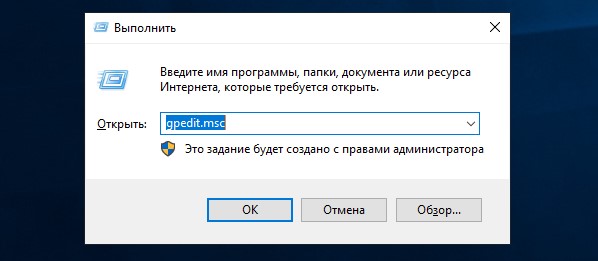
- Vľavo v zozname Nájdite a rozložte názov konfigurácie používateľa.
- Pod ňou nájdete priečinok administratívnej šablóny a má v ňom iný systém.
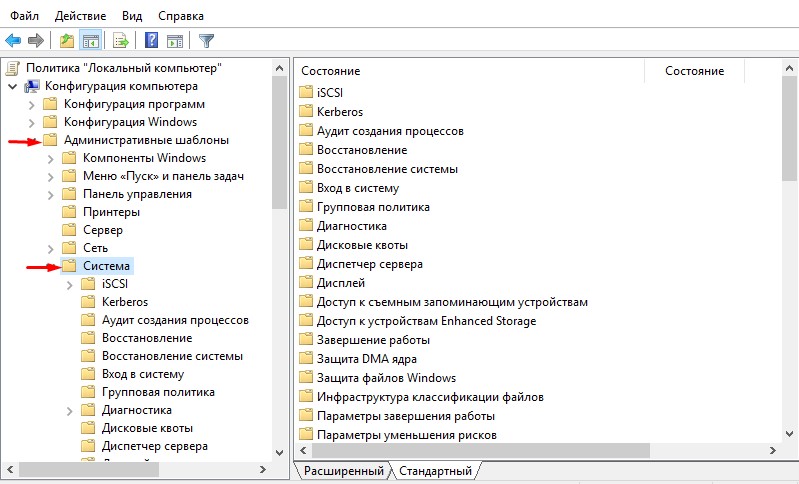
- K dispozícii bude celý zoznam nastavení, otvorte odmietnutie prístupu k nástrojom na úpravu registra dvojitým kliknutím.
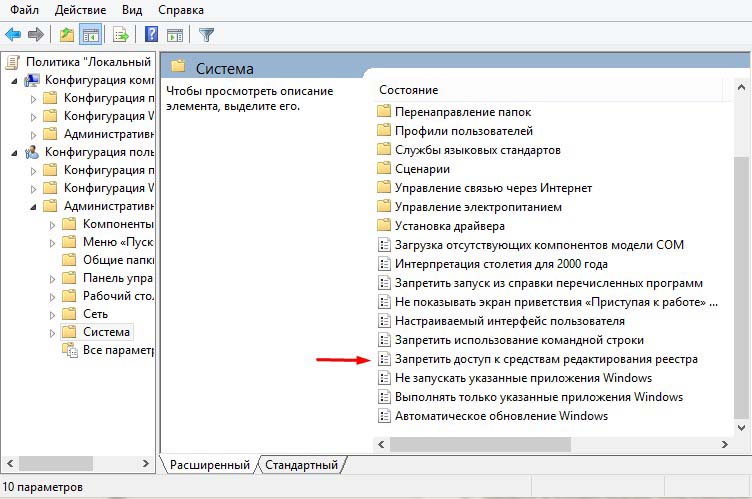
- Dajte známku oproti odpojeniu alebo vypnuté.
Zatvorte okno a pokúste sa vykonať zmeny v registri.
Odstránime zákaz správcu, aby sme register upravili pomocou „príkazového riadku“
Ak nemáte nástroj opísaný v predchádzajúcej kapitole, môžete kontaktovať príkazový riadok. Aby ste sa nestretli s zákazom systému Windows XP (7, 8, 10), je lepšie nájsť konzolu prostredníctvom „vyhľadávania“, kliknite na ďalšie tlačidlo a vykonajte spustenie ako správca.
- Musíte pridať: Reg Pridať „HKCU \ Software \ Microsoft \ Windows \ CurrentVersion \ Politiky \ System“ /T Reg_dword /V DisableReGistolols /F /D 0, ukladanie všetkých znakov a medzier, ako tu.
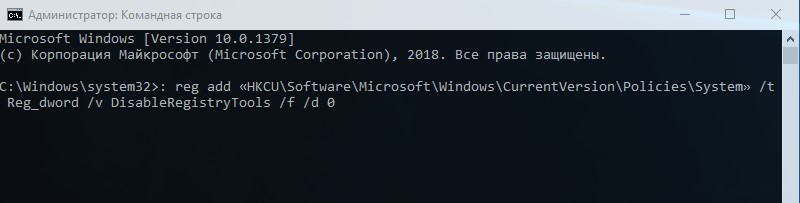
- Kliknite na „Inter“.
Teraz skontrolujte, či táto metóda pomohla.
Otvorenie prístupu do registra pomocou súboru BAT
Ak sa príkazový riadok nespustil (napríklad Windows7 nezačína aplikáciu v mene správcu) alebo odmietne vykonať príkaz, môžete sa uchýliť k inej metóde:
- Spustite štandardnú aplikáciu pre notebook, ktorá je v ľubovoľnom „Windows“.
- Kliknite na File - Nové.
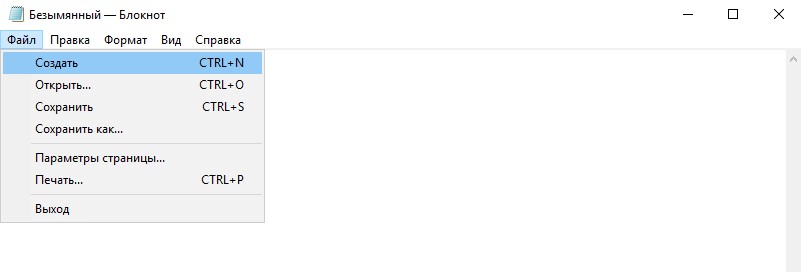
- Prineste do regCu \ softvéru \ Microsoft \ Windows \ CurrentVersion \ Politiky \ System /t Reg_dword /v DisableReGistolols /F /D 0 v poli.
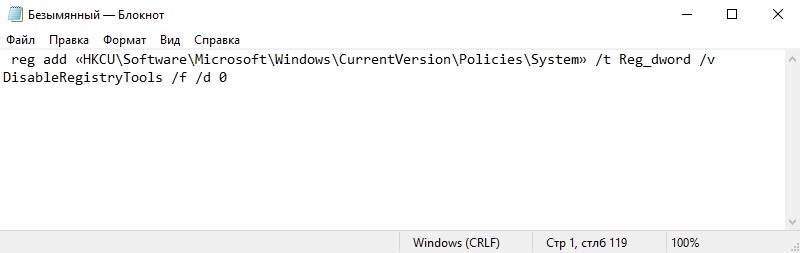
- Vykonajte súbor - uložte ako všetky typy súborov, uveďte akýkoľvek latinský názov a podpíšte ho .Netopier (napríklad súbor.Netopier).
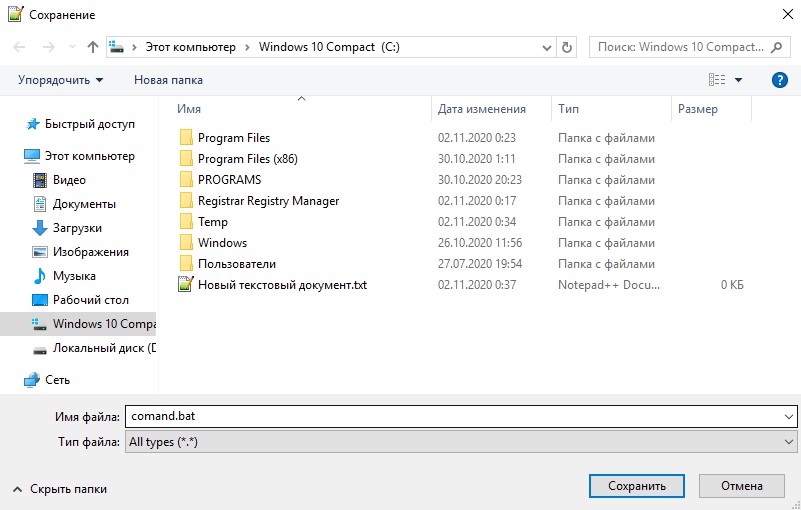
- Teraz kliknite na vytvorený dokument s ďalším tlačidlom a vyberte ako správca spustiť.
- Potom by mala konzola príkazového riadku blikať a zmiznúť.
Choďte na úpravu registra.
Pomocou aplikácie tretej strany
Môžete si tiež stiahnuť špeciálny nástroj, ktorý zakazuje zmeny v registri. Nájdete ho na webovej stránke vývojára - Symantec.
- Stiahnite si súbor - je prezentovaný ako odkaz, kliknite na PKM a vyberte Uložiť ako ..
- Po dokončení sťahovania kliknite na prvok PKM a vyberte Inštalácia.
Potom sa nestane nič zjavné pre oko, ale register sa stane cenovo dostupným.
Pokúste sa tiež stiahnuť regorganizátory a spustiť konzolu registra. Postupujte po ceste: HKEY_CURENT_USER \ SURTWARE \ Microsoft \ Windows \ CurrentVersion \ Politiky \ System a znova sa pripomínajte dáta DIFABLEEGISTOOLS.
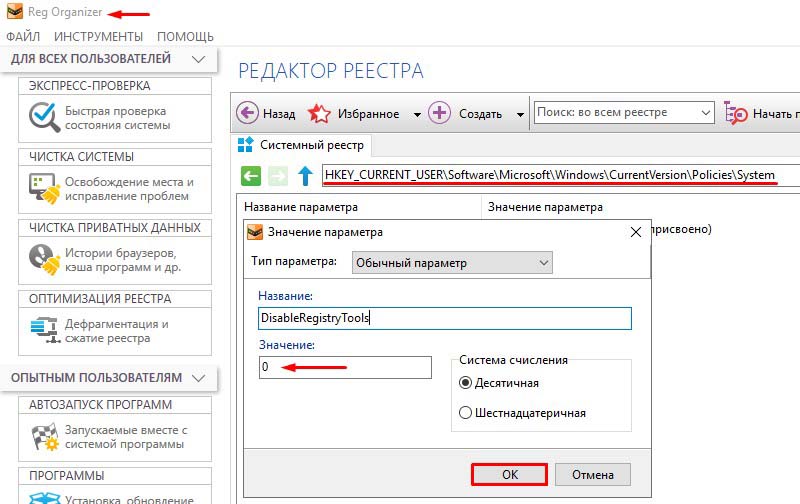
Môžete vyskúšať ďalšie programy na úpravu registra, t.Do., Zákaz vykonávania zmien sa vzťahuje iba na štandardnú konzolu Regedit v systéme Windows. Venujte pozornosť aplikáciám, ako napríklad:
Regcool je bezplatný nástroj so širokými príležitosťami, ktoré nenájdete v pravidelnom editore. Tu môžete zmeniť, skopírovať, obnoviť konfigurácie, priradiť tenké nastavenia atď. P. Program je možné spustiť z jednotky Flash bez inštalácie.
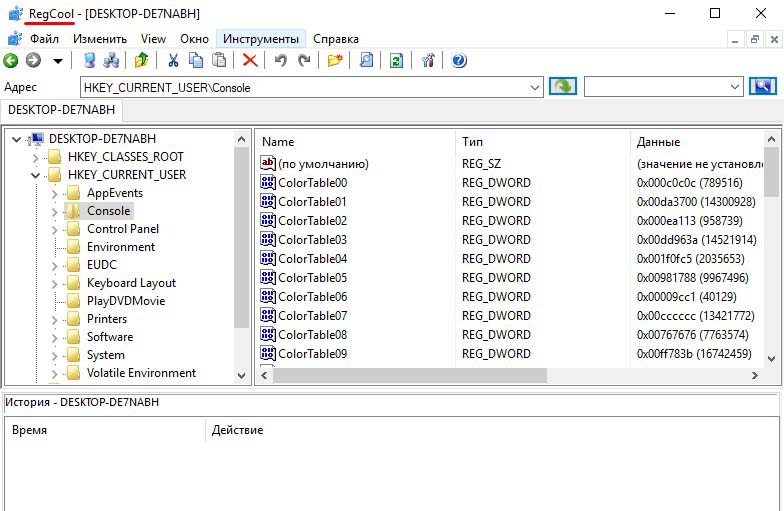
Registrátorský manažér registra je funkčný a bezplatný program úpravy registra, ktorý môže nahradiť neprístupný regedit. Aplikácia je schopná zálohovania a regenerácie komponentov, hľadať rovnaké záznamy, skontrolovať prevádzkovú prevádzku registra, poskytnúť procesy.
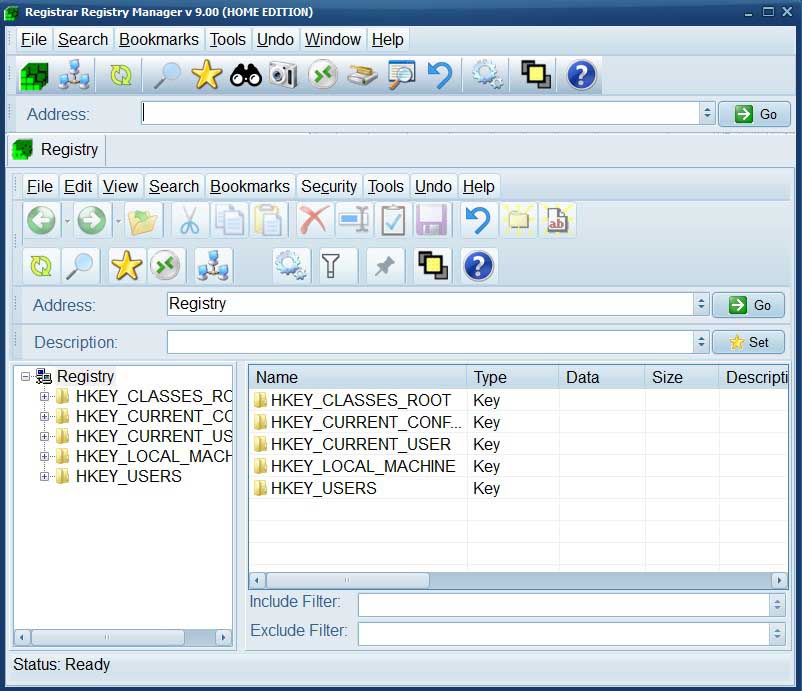
Workshop registra je tiež hodnou alternatívou k štandardnej konzole so jednoduchším a zrozumilejším rozhraním a vyhľadávacím systémom požadovaných záznamov. Vie, ako vytvárať kópie, zmeniť hodnoty pre kľúče, vykonať defragmentáciu. Môžete kedykoľvek odstrániť všetky zmeny vykonané jedným kliknutím, ak sa niečo pokazilo.
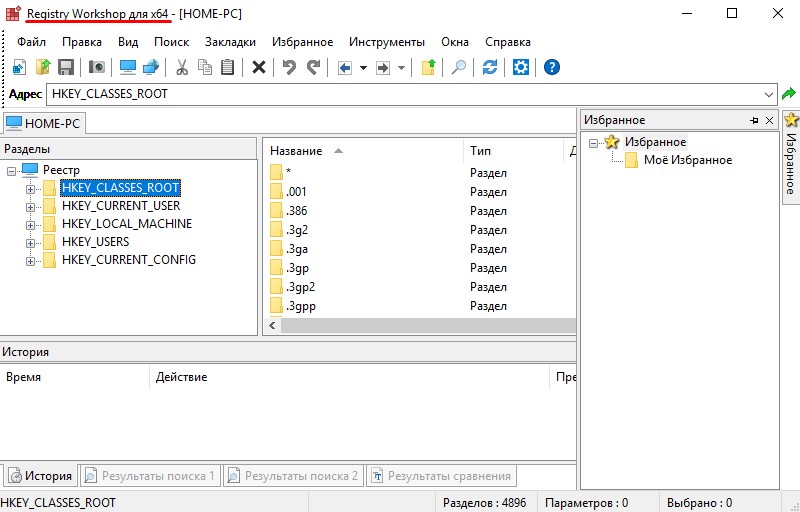
Register First Aid - Jej hlavnou úlohou je opraviť chyby v registri po neúspešnej úprave a diele tenkého viacúrovňového nastavenia na zlepšenie výkonu systému Windows. Obnovuje poznámky, prehľadá a deleys nepravdivé, nefunkčné kľúče, ktoré zostali po deilácii programov.
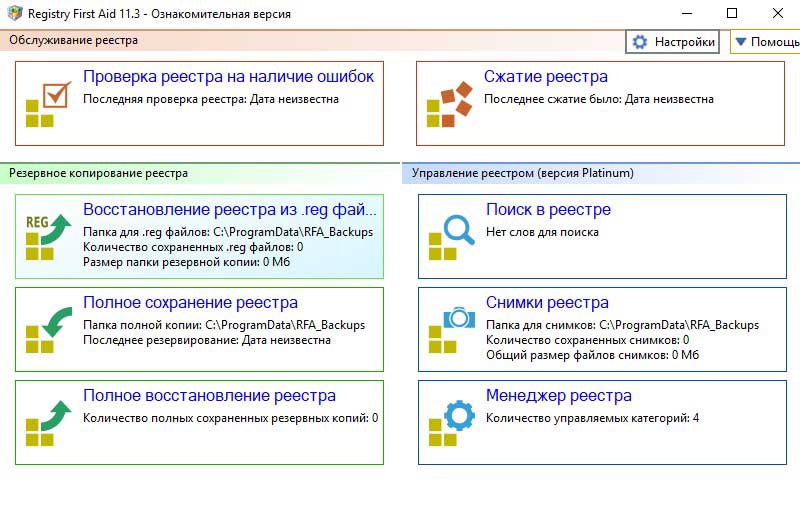
Keyroll prenosný - program s ruským rozhraním a nevyžaduje inštaláciu. Je plne konzistentný s funkčnosťou regeditu: je schopný zmeniť hodnoty a parametre registra. Všetky zoznamy sú zoradené do kategórií, rovnako ako v obvyklej aplikácii, môžete tiež pridať svoj vlastný. Jedinou podmienkou, ktorá je predpokladom pri práci s týmto editorom, je udržiavanie záložných kópií pred každou akciou. Nemá takú pohodlnú zmenu zmien ako v predchádzajúcich aplikáciách.
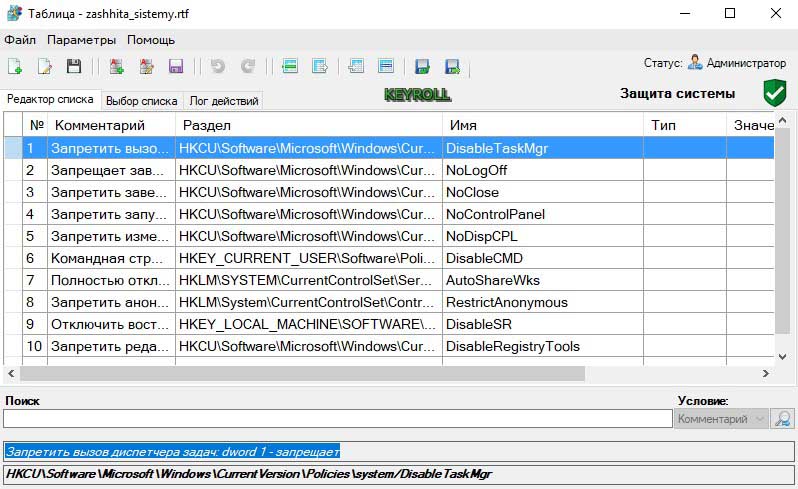
Mimochodom, s pomocou ktorejkoľvek z týchto služieb môžete vrátiť práva na použitie regedit úpravou zodpovedajúceho záznamu v registri - DisableRegistryTools, ako je opísané vyššie.
- « Ako kombinovať niekoľko fotografií v jednom PDF pomocou služieb Windows Built -in a Third -Party Windows
- Čo je Avatar Windows, ako ho zmeniť alebo ho odstrániť »

